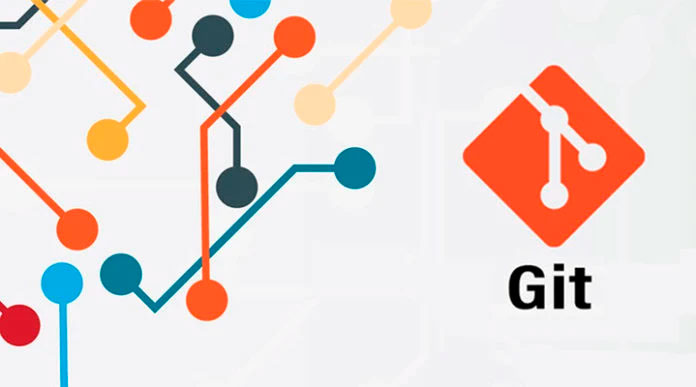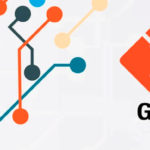Si necesitas saber como hacer un git pull llegaste al articulo adecuado.
Que es Git
Git es un sistema de control de versiones de código abierto ampliamente utilizado por desarrolladores de software para rastrear y administrar cambios en el código fuente de un proyecto. Fue creado por Linus Torvalds en 2005 para administrar el desarrollo del kernel de Linux, y desde entonces se ha convertido en una herramienta esencial para el desarrollo de software.
Git permite a los desarrolladores mantener un historial completo de todos los cambios realizados en el código fuente de un proyecto, lo que facilita la colaboración en equipo y la gestión de versiones de un proyecto. Además, Git ofrece un conjunto de herramientas para realizar tareas como la creación de ramas, la fusión de cambios y la comparación de versiones anteriores.
Una de las características más útiles de Git es su capacidad para trabajar en entornos distribuidos, lo que significa que los desarrolladores pueden trabajar en sus propias copias locales del repositorio y luego fusionar sus cambios en el repositorio central. Esto facilita la colaboración en equipo, ya que los desarrolladores pueden trabajar de forma independiente en sus propias funciones o características del proyecto sin afectar el trabajo de otros miembros del equipo.
Git fue diseñado por Linus Torvalds, pensando en la eficiencia y la confiabilidad del mantenimiento de versiones de aplicaciones cuando éstas tienen un gran número de archivos de código fuente.
Cuando trabajamos en equipo necesitamos utilizar repositorios remotos. Estos repositorios remotos están alojados en la red y podemos tener configurados tantos como deseemos por proyecto.
Git Pull
git pull es un comando de Git que se utiliza para actualizar un repositorio local con los cambios más recientes del repositorio remoto. En otras palabras, git pull combina los cambios del repositorio remoto con los cambios del repositorio local.
Cuando un desarrollador trabaja en un proyecto con otros colaboradores, a menudo necesitará actualizar su repositorio local con los cambios realizados por otros miembros del equipo. En este caso, el comando git pull es útil para sincronizar los cambios del repositorio remoto con el repositorio local.
El comando git pull combina dos comandos de Git: git fetch y git merge. Primero, el comando git fetch descarga los cambios más recientes del repositorio remoto, pero no los fusiona con el repositorio local. Luego, el comando git merge se utiliza para combinar los cambios del repositorio remoto con el repositorio local.
En resumen, git pull es un comando de Git que se utiliza para actualizar un repositorio local con los cambios más recientes del repositorio remoto, combinando los cambios descargados con los cambios del repositorio local.
Cuando realizamos un git pull estamos sincronizando y trayéndonos todos los cambios del repositorio remoto a la rama en la que estemos trabajando actualmente, sin necesidad de ejecutar ningún comando extra.
Como hacer un git pull
En la primera etapa de la acción, git pull ejecutará git fetch en la rama local a la que apunta el HEAD. Una vez descargado el contenido, git pull entrará en un flujo de trabajo de fusión. Se creará una nueva confirmación de fusión y se actualizará el HEAD para que apunte a la nueva confirmación.
Desde la terminal, consola o Git Bash debemos teclear el comando git pull
Opciones comunes
git pull <remote>
Extrae la copia del origen remoto especificado de la rama actual y fusiónala de inmediato en la copia local. Esto equivale a git fetch <remote> seguido de git merge origin/<current-branch>.
git pull –no-commit <remote>
De manera similar a la invocación predeterminada, extrae el contenido remoto, pero no crea una nueva confirmación de fusión.
git pull –rebase <remote>
Al igual que en la anterior incorporación de cambios, en vez de utilizar git merge para integrar la rama remota en la local, usa git rebase.
git pull –verbose
Proporciona una salida detallada durante una incorporación de cambios que muestra el contenido descargado y los detalles de la fusión.
La opción –rebase se puede usar para garantizar que el historial sea lineal evitando las confirmaciones de fusión innecesarias. Muchos desarrolladores prefieren esta opción antes que la fusión, porque es como decir “quiero que mis cambios prevalezcan sobre lo que han hecho los demás”. En este sentido, usar git pull con –rebase se parece aún más a svn update que un simple git pull. De hecho, incorporar cambios con –rebase es un flujo de trabajo tan común que hay una opción de configuración específica para él:
git config –global branch.autosetuprebase always
Después de ejecutar ese comando, se integrarán todos los comandos git pull mediante git rebase en lugar de git merge.